苹果电脑如何删除app 苹果电脑如何正确卸载软件
更新时间:2024-02-25 12:05:28作者:xtyang
在使用苹果电脑的过程中,我们经常会下载和安装各种应用程序,有时候我们可能需要删除一些不再需要或者不常使用的软件,正确卸载软件不仅可以释放存储空间,还可以减少系统负担,提高电脑的运行速度。苹果电脑如何删除和卸载软件呢?下面将为大家介绍几种简单有效的方法。
具体步骤:
1.首先,点击屏幕底部 Dock 栏最左边的那个图标,以便对系统内的文件进行浏览。
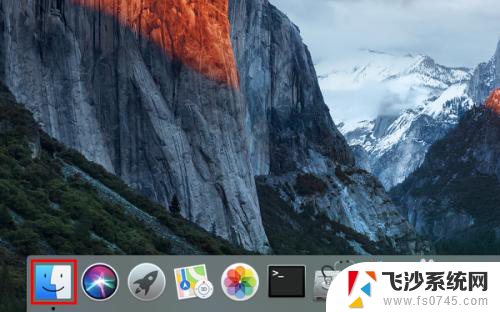
2.打开以后,点击主界面左侧个人收藏下的“应用程序”。
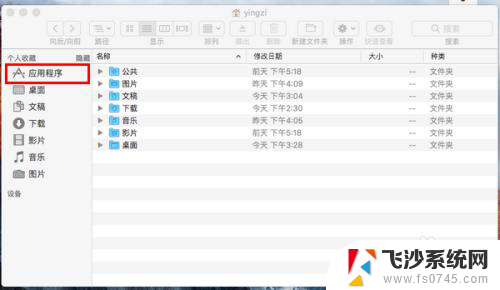
3.然后,在应用程序中找到你想卸载的软件,在上面右击。
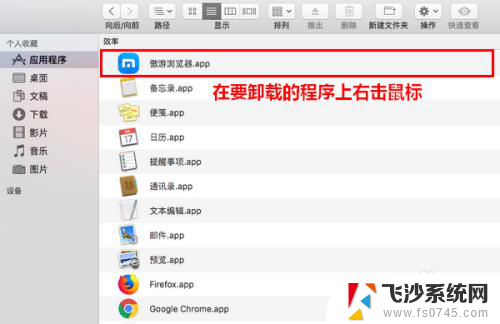
4.在弹出的菜单中,点击“移到废纸篓”。
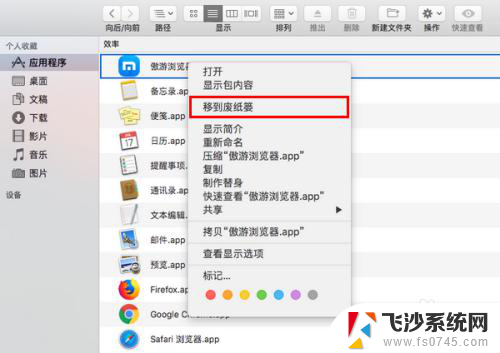
5.这时,将弹出一个对话框,要求你输入当前用户的密码。
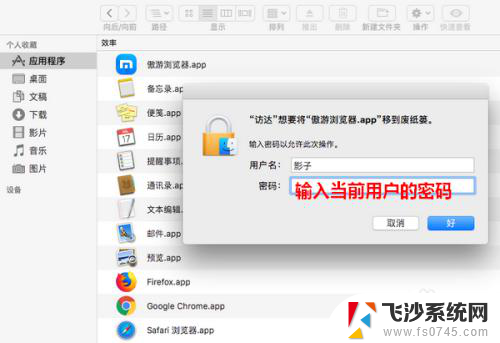
6.密码输入好以后,点击“好”。
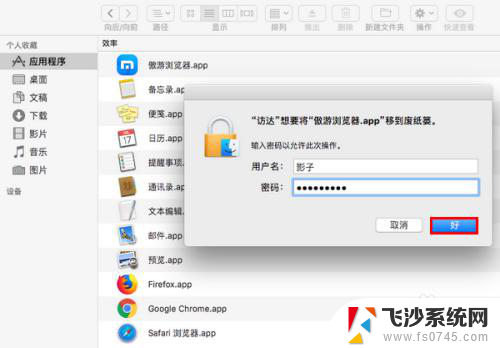
7.点击之后,指定的程序就成功卸载了。
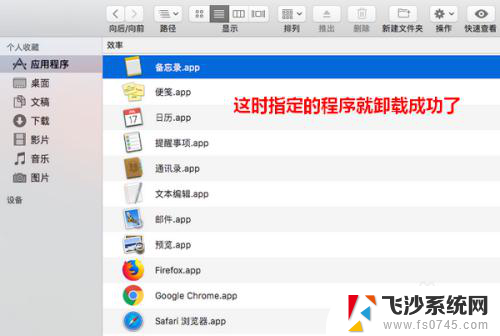
以上是关于如何删除苹果电脑上App的全部内容的方法,如果你遇到了这个问题,不妨按照我的方法来解决,希望对大家有所帮助。
苹果电脑如何删除app 苹果电脑如何正确卸载软件相关教程
-
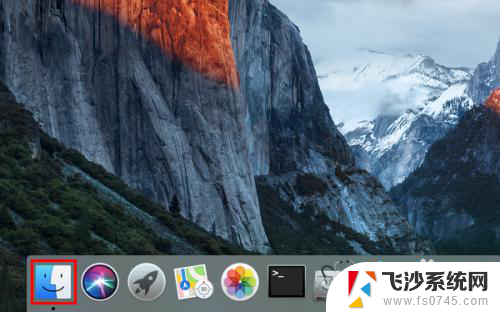 苹果电脑 卸载 苹果电脑如何正确卸载软件
苹果电脑 卸载 苹果电脑如何正确卸载软件2024-07-03
-
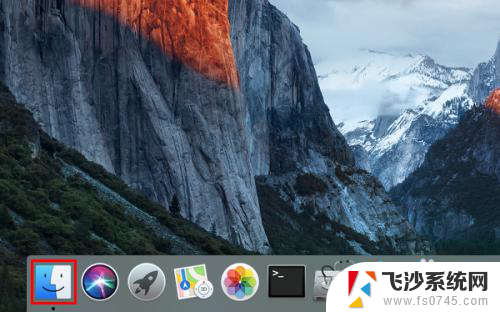 苹果自带的软件可以卸载吗 苹果电脑卸载软件步骤
苹果自带的软件可以卸载吗 苹果电脑卸载软件步骤2024-03-16
-
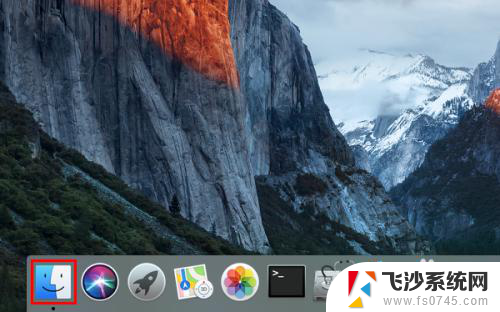 怎么卸载苹果电脑上的软件 苹果电脑如何彻底卸载软件
怎么卸载苹果电脑上的软件 苹果电脑如何彻底卸载软件2023-11-13
-
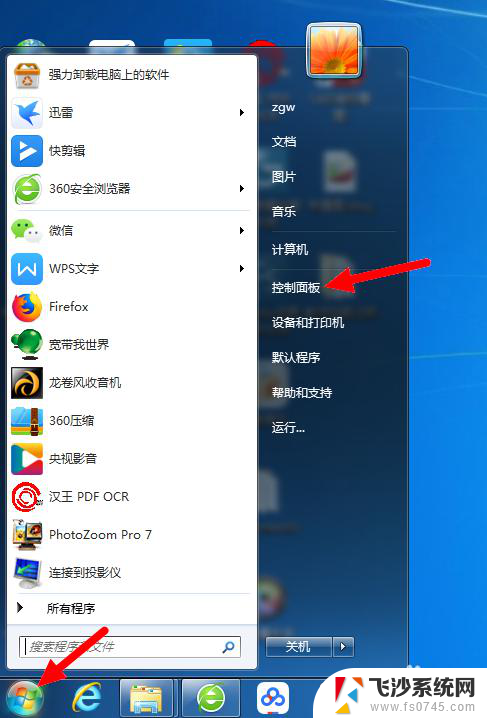 怎么用电脑卸载软件 电脑系统中如何正确卸载软件
怎么用电脑卸载软件 电脑系统中如何正确卸载软件2024-02-26
- 苹果电脑卸载软件在哪里彻底卸载 Mac系统如何完全卸载软件
- 如何删除电脑软件 如何彻底卸载电脑上的软件
- 电脑中如何卸载软件 怎么卸载电脑上的程序(完全删除)
- 苹果手机删除程序 iPhone应用程序如何卸载
- 电脑软件怎么删除彻底 IObit Uninstaller如何卸载电脑软件
- 苹果怎么关闭不常用软件自动卸载 苹果手机关闭自动删除不经常使用的应用程序
- 电脑如何硬盘分区合并 电脑硬盘分区合并注意事项
- 连接网络但是无法上网咋回事 电脑显示网络连接成功但无法上网
- 苹果笔记本装windows后如何切换 苹果笔记本装了双系统怎么切换到Windows
- 电脑输入法找不到 电脑输入法图标不见了如何处理
- 怎么卸载不用的软件 电脑上多余软件的删除方法
- 微信语音没声音麦克风也打开了 微信语音播放没有声音怎么办
电脑教程推荐
- 1 如何屏蔽edge浏览器 Windows 10 如何禁用Microsoft Edge
- 2 如何调整微信声音大小 怎样调节微信提示音大小
- 3 怎样让笔记本风扇声音变小 如何减少笔记本风扇的噪音
- 4 word中的箭头符号怎么打 在Word中怎么输入箭头图标
- 5 笔记本电脑调节亮度不起作用了怎么回事? 笔记本电脑键盘亮度调节键失灵
- 6 笔记本关掉触摸板快捷键 笔记本触摸板关闭方法
- 7 word文档选项打勾方框怎么添加 Word中怎样插入一个可勾选的方框
- 8 宽带已经连接上但是无法上网 电脑显示网络连接成功但无法上网怎么解决
- 9 iphone怎么用数据线传输文件到电脑 iPhone 数据线 如何传输文件
- 10 电脑蓝屏0*000000f4 电脑蓝屏代码0X000000f4解决方法